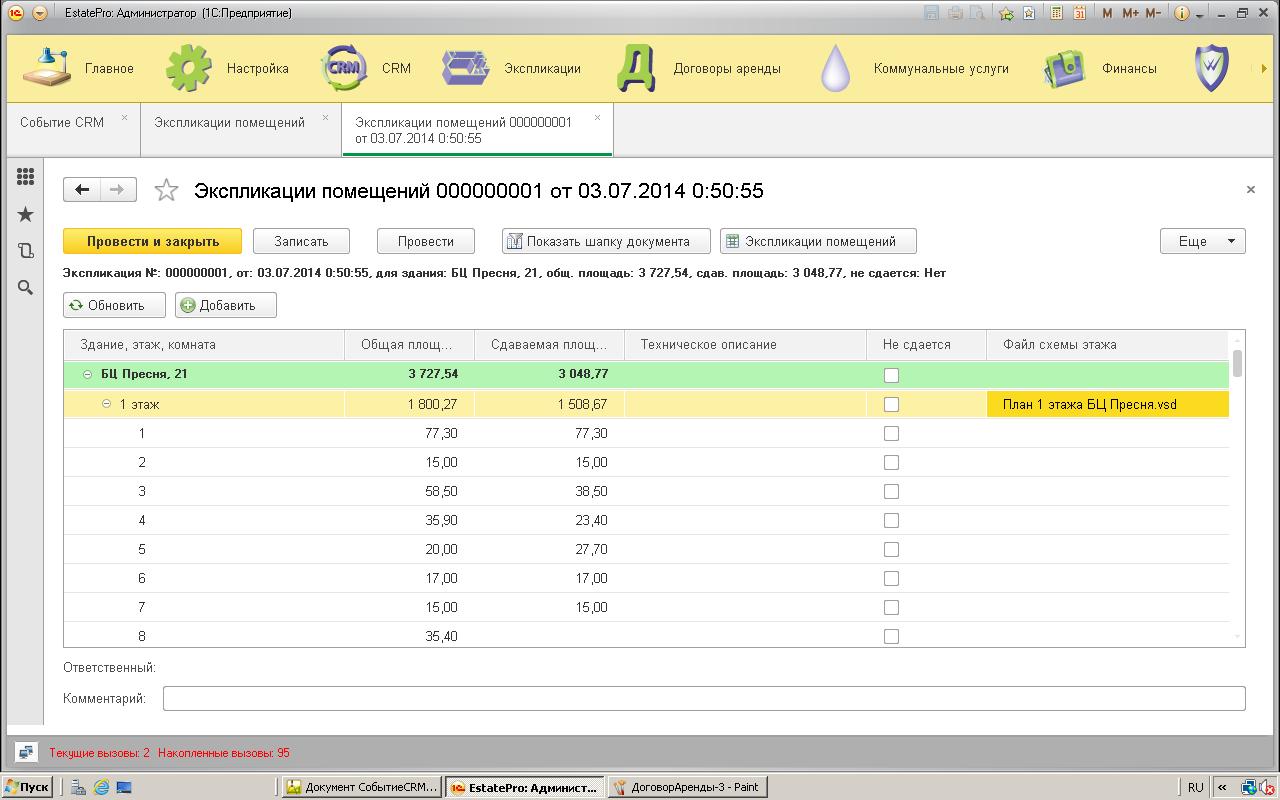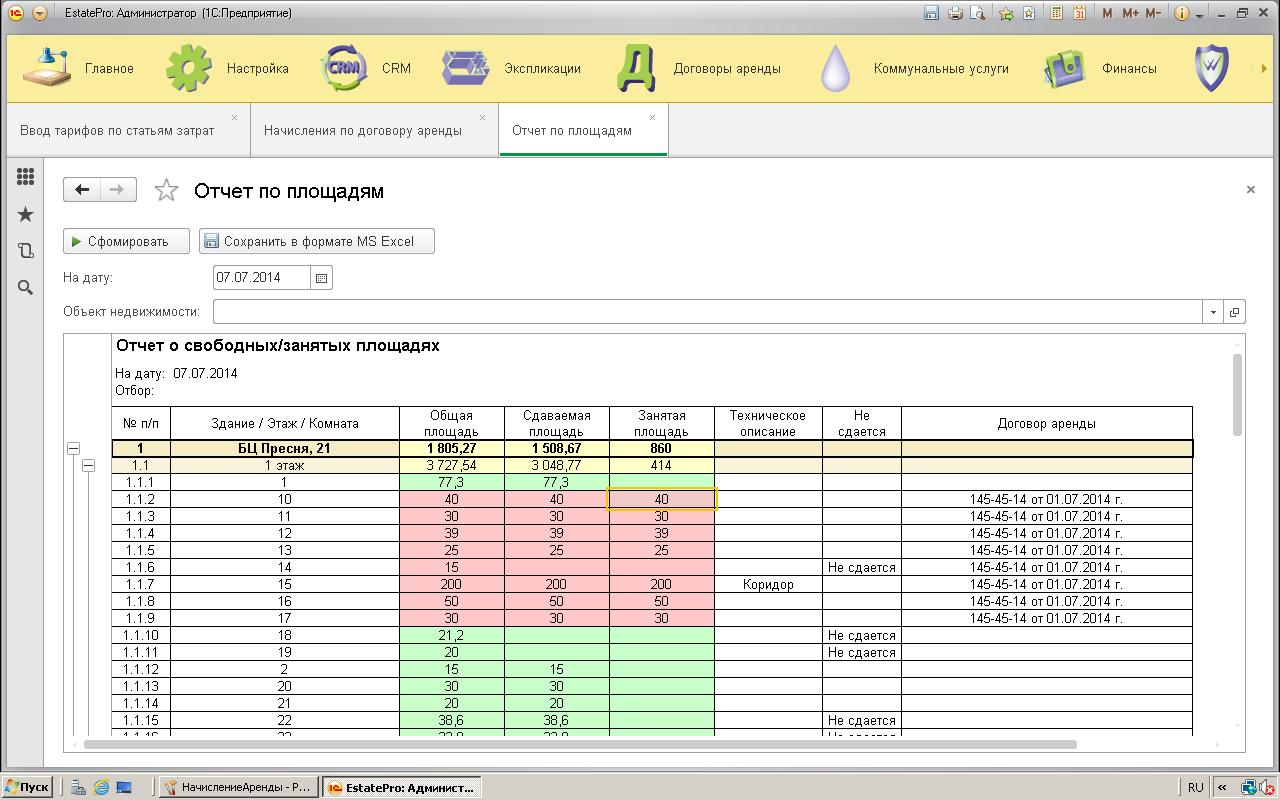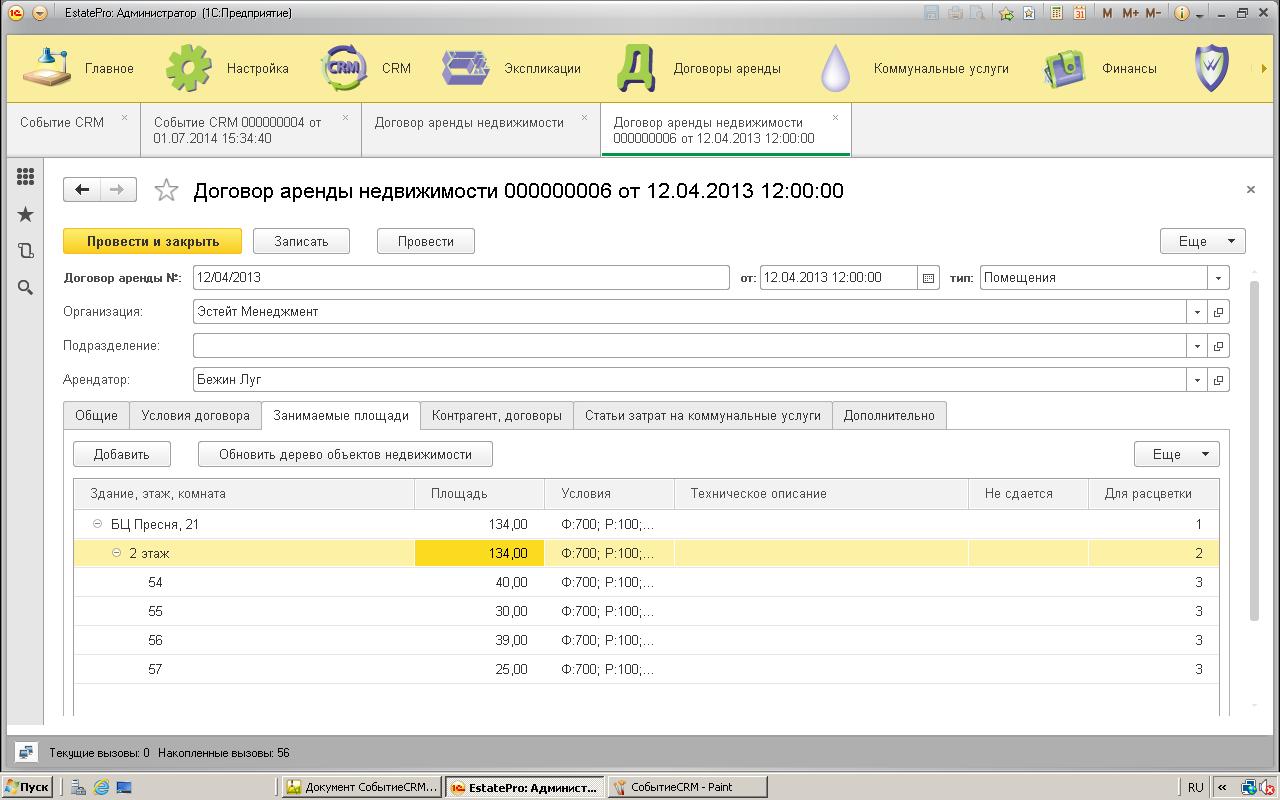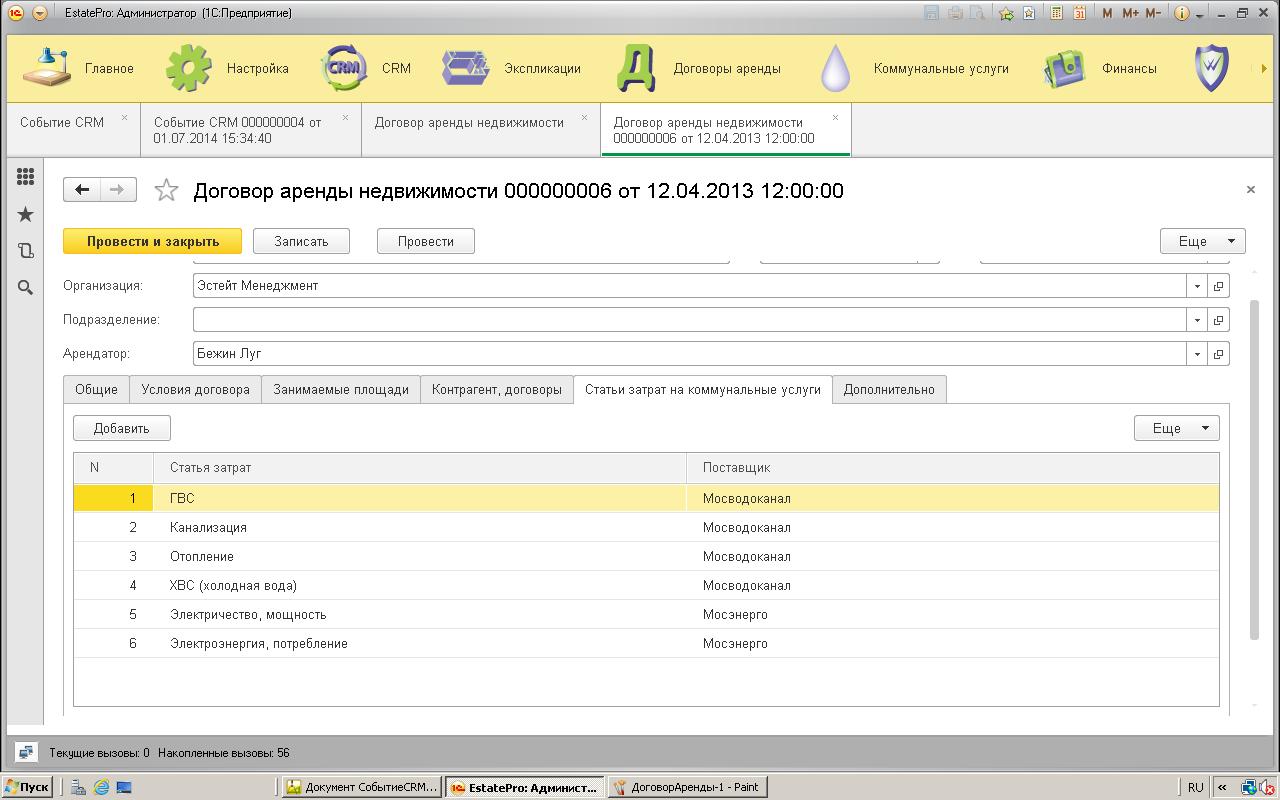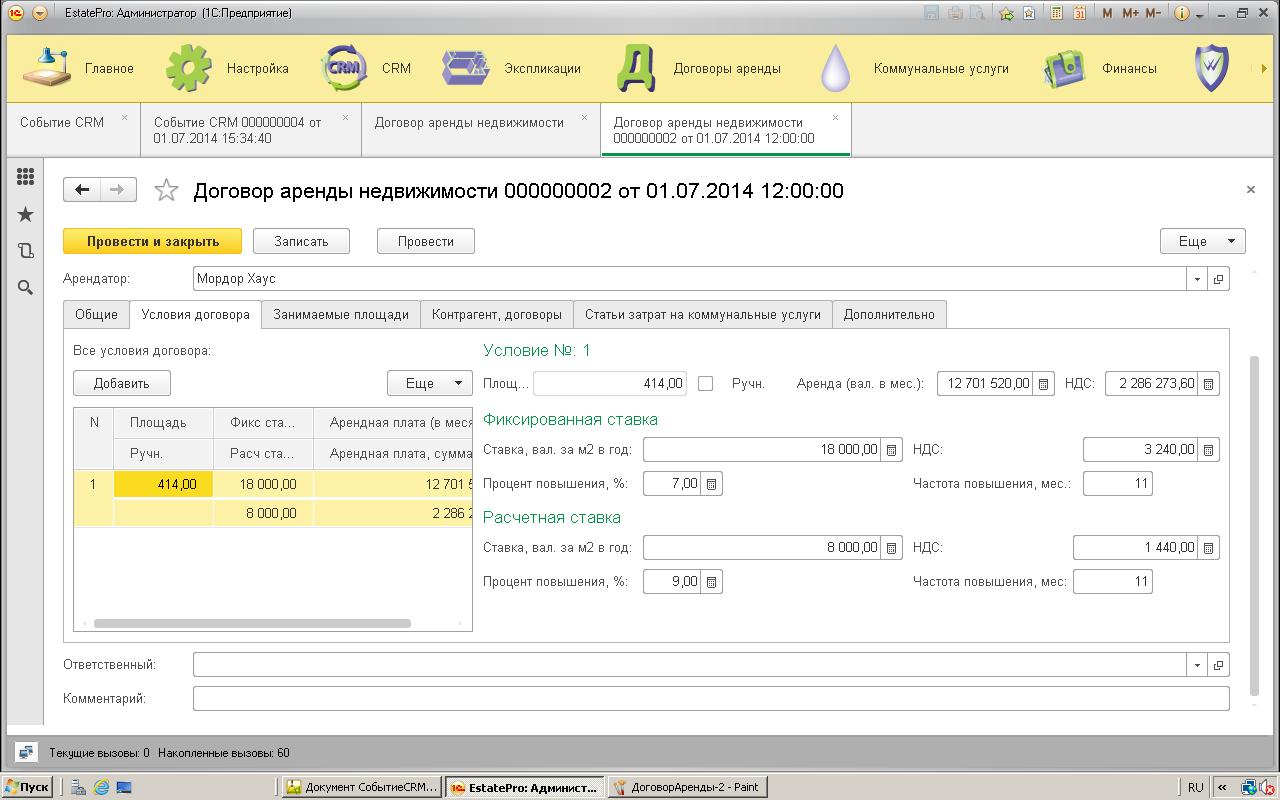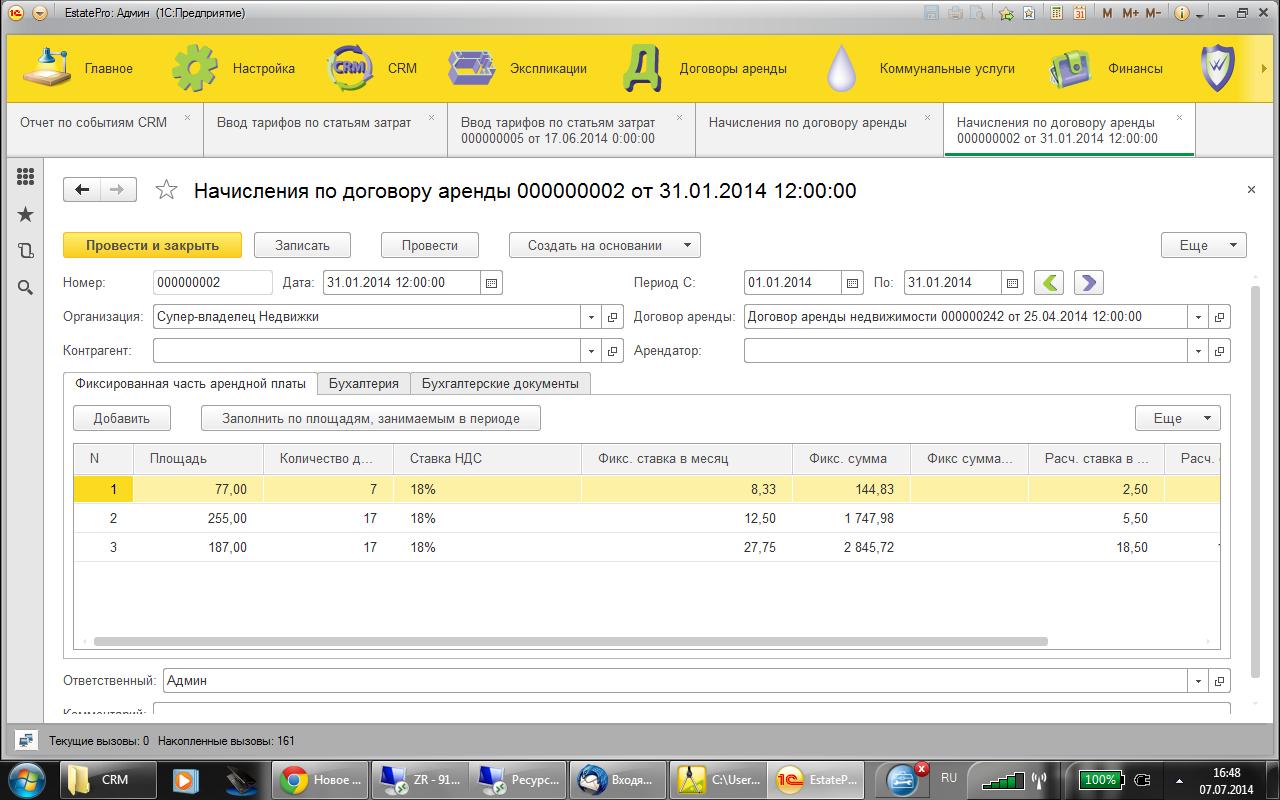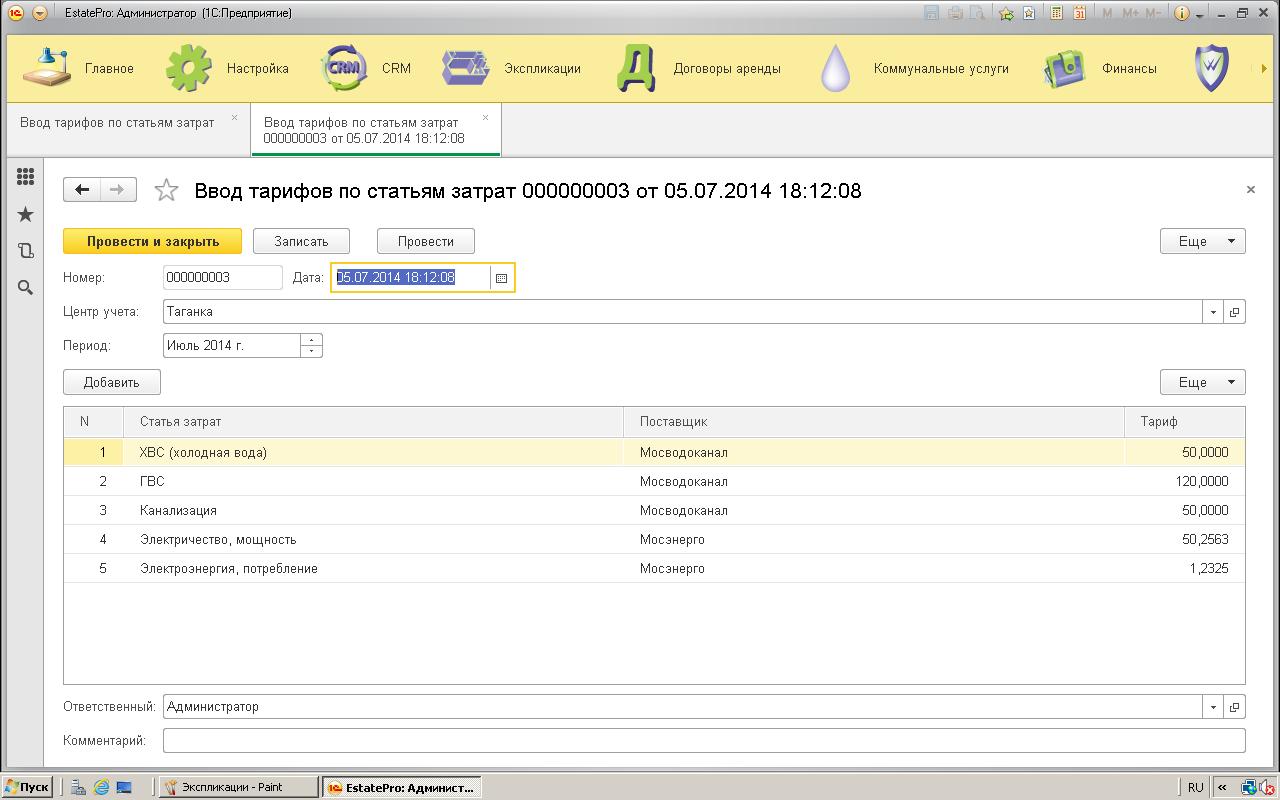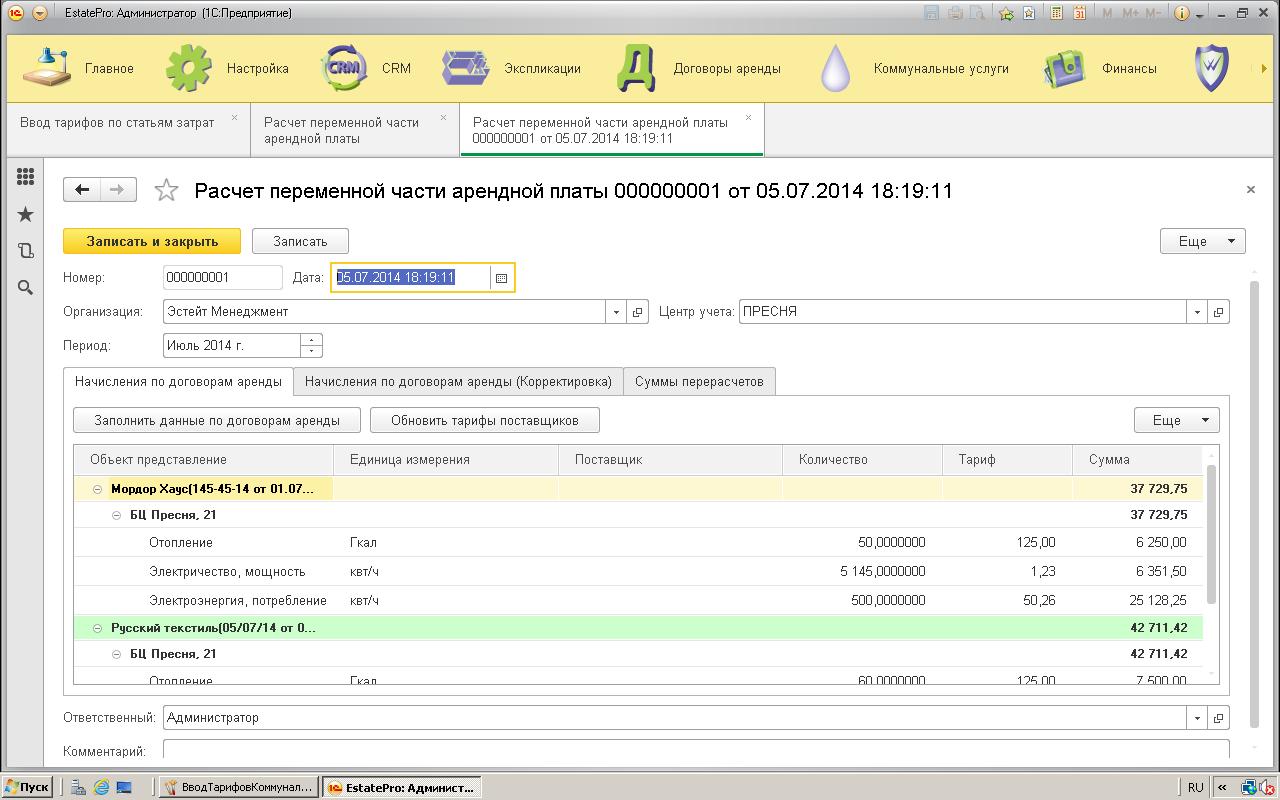Скриншоты

Рис.1. Общий вид блока по управлению клиентскими отношениями (Client Relationship Management, CRM) 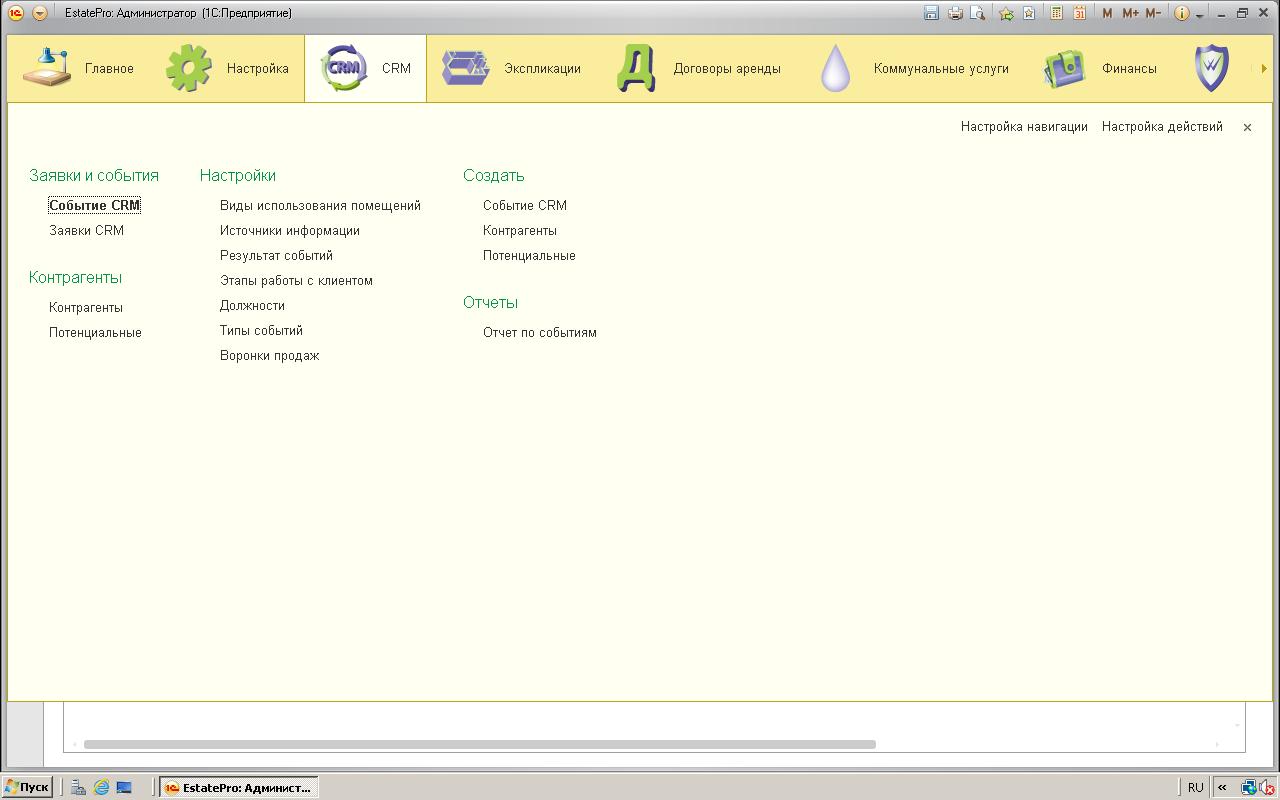
Общий вид блока по управлению клиентскими отношениями. Здесь сосредоточен функционал для менеджера по поиску арендаторов: создание заявок и
событий по ним, а также потенциальных клиентов и контрагентов. Здесь же доступен отчет по событиям, дающий массу аналитической информации:
от источников рекламы, приносящих клиентов, до результативности каждого менеджера в отдельности. Здесь можно увидеть результативность работы
какого-либо агентства недвижимости, а также все события по конкретному клиенту. Фильтроватьотчет можно также по признаку "входящие/исходящие события". Еще один полезный фильтр - по виду использования площади. Например, если у Вас освобождается площадь кафе, можно
отфильтровать все прошлые события по виду использования, и увидеть всех потенциальных клиентов, претендовавших на площадь кафе.
Указав дату следующего события, менеджер получит в эту дату напоминание о необходимости совершить звонок данному клиенту. На вкладке "Цепочка событий" можно увидеть всю историю общения с данным клиентом. Карточки событий - главные повседневный инструмент клиентского менеджера, замена ежедневника и Outlook, и вместе с тем важный инструмент для руководителя, который хочет держать руку на пульсе всех важных процессов. Карточки событий дают возможность в любое время посмотреть последовательность событий и контакты клиентов.
Рис.3. Экспликации помещений.
На каждый этаж здания единожды заполняется экспликация, после чего комнаты становятся доступными для выбора их в договоре аренды. При этом к каждому этажу привязывается план помещения, заранее выполненный в программе Microsoft Visio (входит в стандартный пакет программ Microsoft Office), и устанавливается соответствие комнаты на плане строке экспликации помещений. Далее при выборе в договоре аренды какой-либо комнаты она (комната) будет показана на плане как занятая (отмечена красным цветом). Свободные комнаты отмечаются зеленым цветом. Площади общего пользования и технические площади окрашиваются в желтый цвет.
Рис.4. Отчет по площадям
Отчет можно сформировать как по всем Вашим объектам сразу, так и по любой комбинации объектов или по одному из них. Красный цвет - площади уже заняты по договору аренды. Двойной клик на номере договора аренды открывает его, и можно посмотреть, например, когда он заканчивается и на каких условиях заключен. Отчет формируется на любую заданную дату. Скажем, если договор аренды заканчивается 30 октября 2014 года, то отчет от 30 октября покажет площадь как занятую, а от 1 ноября она уже будет окрашена в зеленый (свободный) цвет.
Рис.5. Договор аренды недвижимости.
На вкладке "Занимаемые площади" при нажатии кнопки "Добавить" открываются Экспликации помещений. Двойным щелчком выбираем комнаты, и они фиксируются в данном договоре. Общая площадь рассчитывается суммированием площади выбранных комнат. С момента сохранения документа "Договор аренды" указанные в нем площади становятся занятыми в Отчете по площадям и на планах помещений Visio.
Рис.6. План помещения
Щелчок мышью на любой комнате выведет справа от плана всю информацию о комнате: точное местоположение, занято/свободно, каким договором занято (и подробности по договору и арендатору).
Рис.7. Договор аренды недвижимости - вкладка "Статьи затрат на коммунальные услуги"
По опыту известно, что на разных объектах недвижимости (а иногда и в пределах одного объекта) арендаторы потребляют разные виды коммунальных услуг. Например, у одного арендатора оплата отопления будет по счетчику, а у другого она исторически включена в постоянную часть арендной платы. Это возможно учесть, прописав в каждом договоре те статьи затрат, по которым необходимо будет автоматически рассчитывать стоимость и выставлять счета.
Рис.8. Договор аренды недвижимости - вкладка "Условия договора"
Здесь подробно описываются условия договора: арендные ставки, валютный коридор (если есть), процент и частота повышения арендной ставки. Есть возможность указать несколько видов ставок и применить их к разным площадям внутри одного договора. Это позволяет легко учитывать в одном документе начисление аренды в тех случаях, когда у арендатора разные типы помещений в аренде в рамках одного договора. Например, арендуется офис и склад. Разные объекты, разные цены. Все учитывается в одном договоре.
Рис.9. Начисления по договору аренды.
Все виды арендной платы собраны в одном документе.
Рис.10. Ввод тарифом по статьям коммунальных затрат
Этот документ позволяет единожды внести тарифы, предоставленные поставщиками коммунальных затрат, и далее эти тарифы используются для автоматического начисления компенсации за коммунальные услуги арендаторам. Для этого также вносятся данные о количестве потребленных услуг каждым арендатором (в натуральных показателях). Опыт показал, что данный функционал позволяет экономить две штатные позиции в структуре управляющей компании.
Рис.11. Документ "Расчет переменной части арендной платы"
При открытии данного документа автоматически заполняются строки данным из действующих в данном периоде договорам аренды и ранее указанным них статьям затрат на коммунальные услуги. Остается лишь заполнить потребление каждой услуги каждым арендатором. Далее формируется счет, расшифровка и акт для клиента.